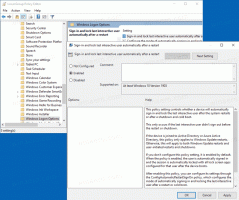Buat Salinan Offline Situs dengan Wget di Windows dan Linux
Buat Salinan Cermin Offline dari Situs dengan Wget di Windows dan Linux
Terkadang Anda perlu mendapatkan salinan situs web yang dapat dijelajahi, sehingga Anda dapat mengaksesnya secara offline, memasang stik USB, atau bahkan mengunggah ke ponsel cerdas Anda dan membacanya saat terbang atau bepergian. Meskipun mudah di browser dan sistem operasi modern untuk menyimpan halaman web ke PDF, memproses setiap halaman dapat mengganggu. Ini dia wget.
Iklan
Wget adalah pengelola unduhan sumber terbuka. Ini adalah aplikasi konsol yang dikembangkan terutama untuk Linux, tetapi berhasil di-porting pada OS lain, termasuk Windows dan MacOS.
Jika Anda tidak terbiasa dengan wget, Anda harus mencobanya. Hal ini sangat kuat. Ini memungkinkan pengambilan file dari situs web menggunakan HTTP, HTTPS dan FTP, protokol Internet yang kami gunakan hari ini. Perilakunya dikendalikan oleh argumen baris perintah.
Wget mendukung berbagai opsi untuk mengambil file pada koneksi yang lambat atau tidak stabil, termasuk mencoba ulang, melanjutkan di tempat yang ditinggalkan, dan banyak lagi. Ini mendukung file "robots.txt", sehingga dapat bekerja seperti perayap web. Itu hanya dapat mengambil file yang dimodifikasi, mendukung wildcard, batas jenis file, dan ekstensi reguler.
Wget mendukung pengambilan rekursif situs web HTML dan server FTP, memungkinkan Anda untuk membuat cermin situs web. Berikut adalah bagaimana hal itu dapat dilakukan.
Sebelum melanjutkan, Anda perlu mendapatkan aplikasi wget.
Dapatkan Wget di Windows
Saya biasanya menggunakan binari dari sumber-sumber ini:
- Bosan selamanya
- SumberForge
Keduanya melakukan pekerjaan mereka.
Dapatkan Wget di Linux
Gunakan manajer paket distro Anda. Beberapa contoh (jalankan mereka sebagai root):
Debian/Ubuntu/Mint:
apt instal wget
CentOS/Redhat
yum instal wget
Arch Linux
pacman -Sy wget
Batal Linux
xbps-install -S wget
Untuk Membuat Salinan Offline Situs dengan Wget,
- Membuka prompt perintah / terminal.
- Di Windows, ketik path lengkap ke file wget.exe.
- Di Linux, ketik saja wget.
- Sekarang, ketik argumen berikut untuk mendapatkan perintah berikut:
wget --mirror --convert-links --adjust-extension --page-conditions --no-parent https://site-to-download.com - Ganti
https://site-to-download.combagian dengan URL situs sebenarnya yang ingin Anda jadikan cermin.
Kamu selesai!
Berikut switch yang kami gunakan:
-
--cermin- menerapkan sejumlah opsi untuk membuat unduhan rekursif. -
--tanpa orang tua– Jangan merayapi direktori induk untuk mendapatkan sebagian dari situs saja. -
--convert-links- membuat semua tautan berfungsi dengan baik dengan salinan offline. -
--halaman-persyaratan- unduh file JS dan CSS untuk mempertahankan gaya halaman asli saat menjelajahi mirror lokal. -
--sesuaikan-ekstensi- menambahkan ekstensi yang sesuai (mis. html, css, js) ke file jika diambil tanpa ekstensi tersebut.
Itu dia.